大家好,小编来为大家解答以下问题,python的安装选项怎么勾选,python如何选择安装位置,今天让我们一起来看看吧!

引言
关于python的安装以及与Anaconda的区别,在Bilibili网站可搜索到相关安装配置的视频教程。乱七八糟各抒己见,没找到一款专业的系统的教学视频python皮卡丘速成版。论文写完准备做实验时却又不知所云,于是总结这篇文章,以便今后学习巩固。
本文通过两种方案搭建python环境:
(二者选其一即可,以免多个版本的python出现冲突问题)
第一种:通过python官网,直接下载安装python搭建环境、并通过pip下载需要的包。
第二种:通过使用Anaconda安装搭建python环境
(对于做数据分析、搞科研的同学推荐直接安装Anaconda,因为它集成了180多个科学计算的包)
第一种
【目录】
1. 下载安装python3.7
2. 通过python自带的IDLE编写和运行程序
3. 通过windows命令行编写和运行pyhton程序
4. 使用pip工具安装python第三方包
5. 给pip更换国内开源镜像源:让下载速度快到飞起
6. 常见python开发工具对比
1.下载安装python3.7
下载
- 百度网盘连接:https://pan.baidu.com/s/1NBLve375kK6bEvkcdtGEFA 密码:znrp
- 官网下载:https://www.python.org/downloads/windows/
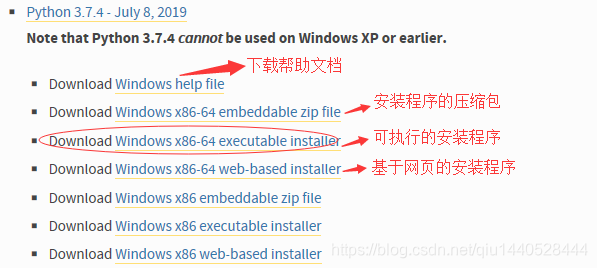
安装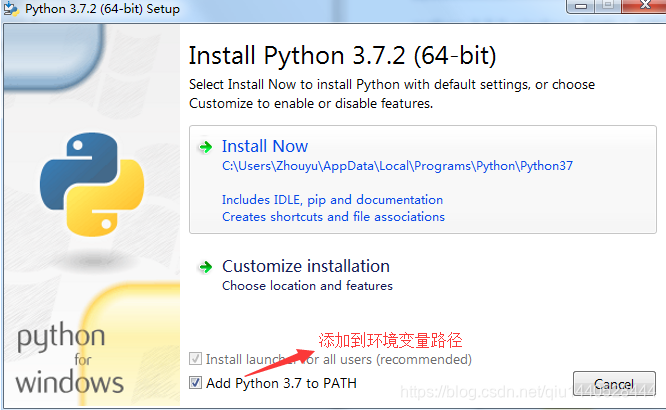
2.通过python自带的IDLE编写和运行程序
打开IDLE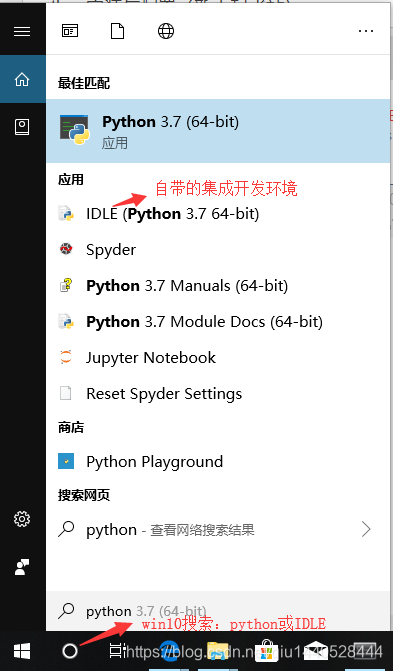
导航栏中: Options—>Configure IDLE 中可修改字号、字体、颜色等配置。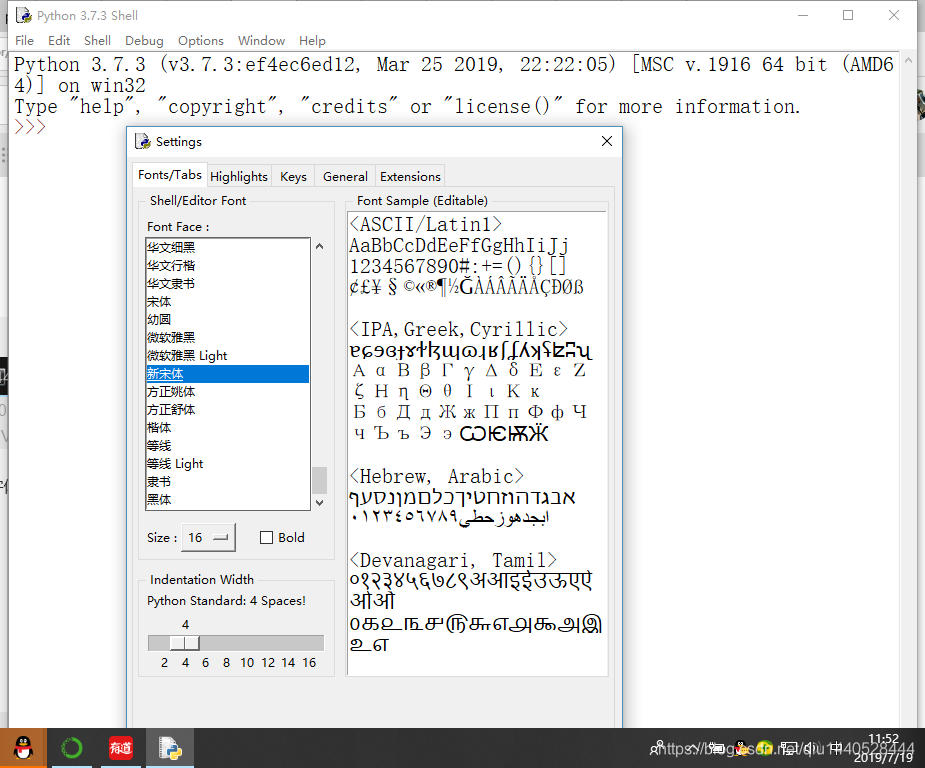
三个大于号>>>表示目前处于交互式命令行界面,用户可以逐行输入并逐行运行python代码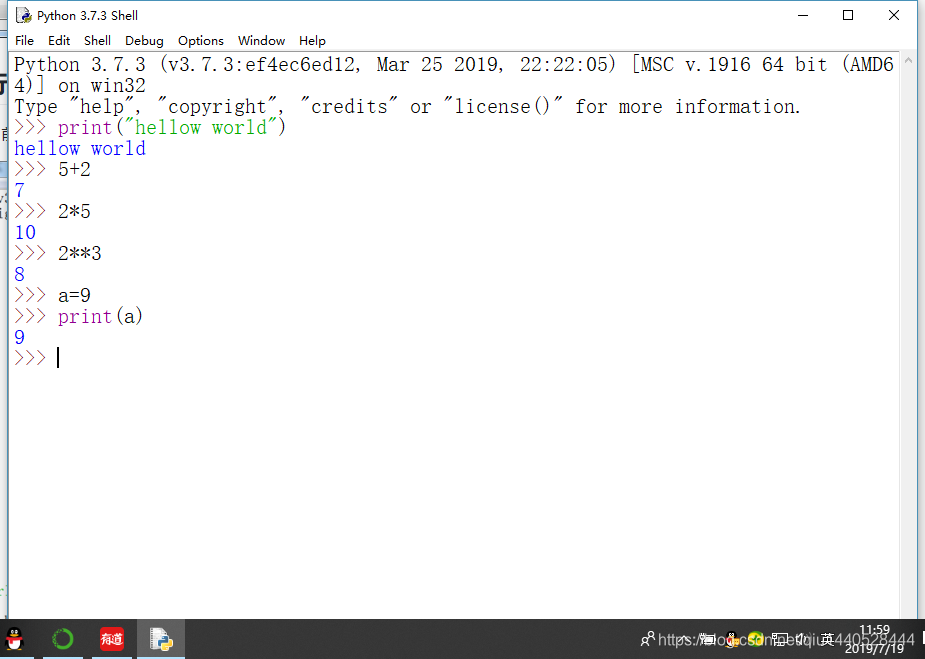
IDLE快捷键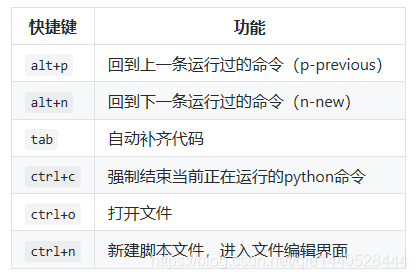
一次性执行多行代码:ctrl+n 新建一个脚本文件
在脚本文件中,可以事先写好多行代码然后一次性统一执行。
点击Run–>Run Module执行脚本文件的代码,也可以直接按F5键运行。在运行之前会提示先保存文件。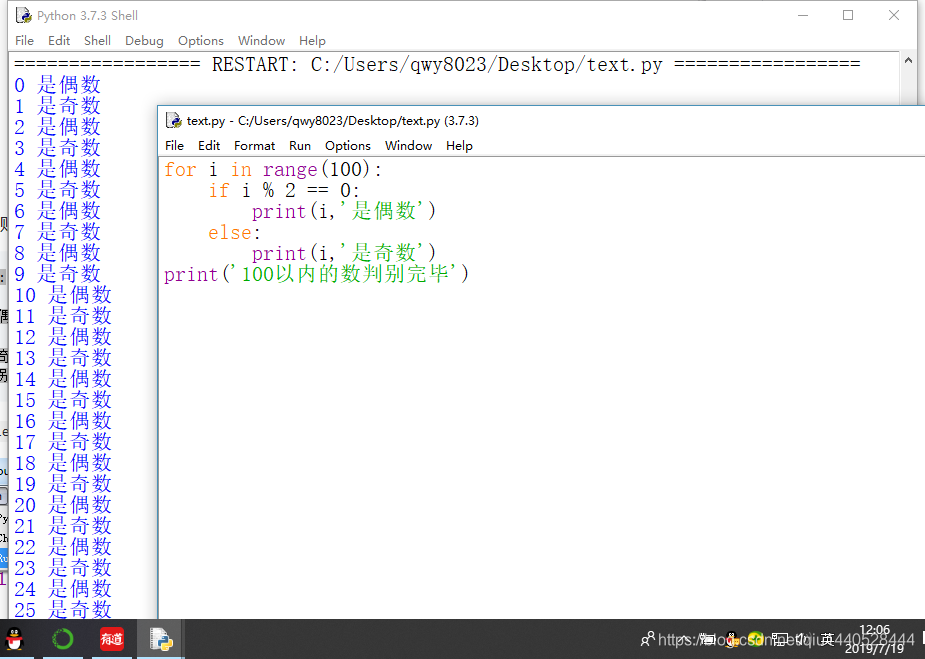
3. 通过windows命令行编写和运行pyhton程序
进入windows命令行
方法一:桌面左下角搜索栏里搜索cmd或terminal或命令提示符。
方法二:键盘windows键+r键,输入cmd,回车
输入python,然后回车,即可进入python的交互式界面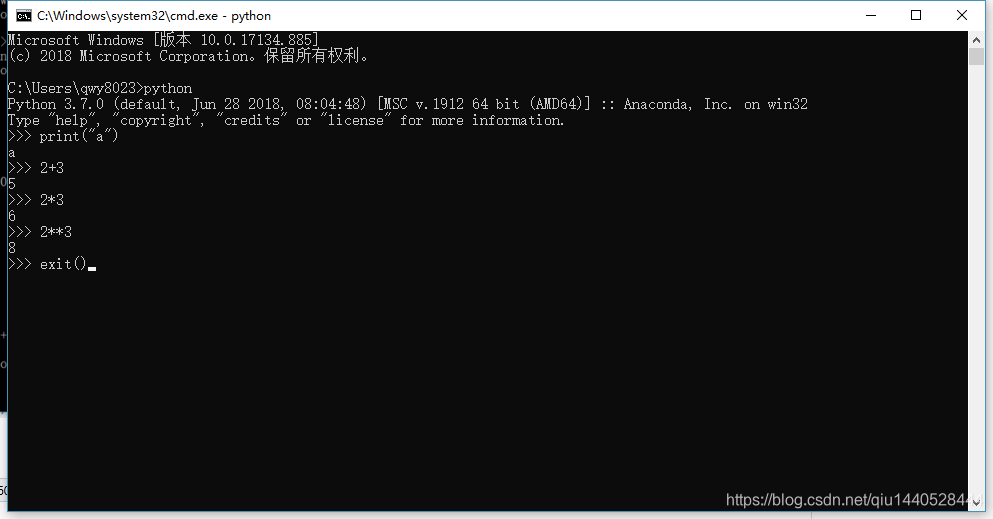
命令行快捷键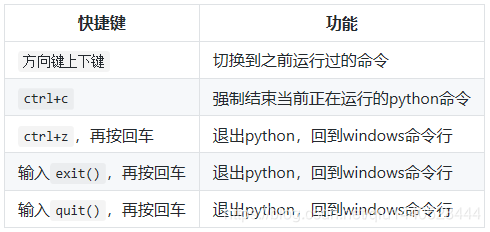
在windows命令行中运行.py格式的python脚本文件
在windows命令行中,使用cd+路径的命令切换到.py文件所在的目录
再用python+空格+文件名的方式运行.py脚本文件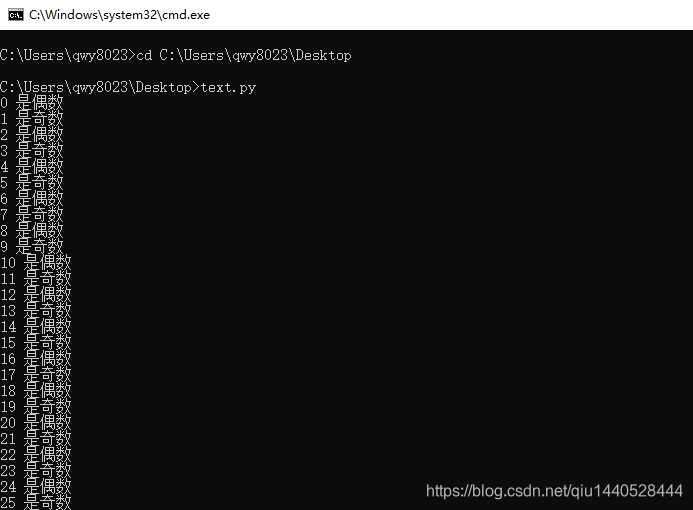
- 使用pip工具安装python第三方模块:
尽享开源社区和计算生态: 庞大的开源生态和计算社区。让全世界最优秀程序员写的代码为我们所用,站在巨人的肩膀上开发,不需要重复造轮子。
Python计算生态:pypi社区 https://pypi.org/
一些知名的python第三方模块。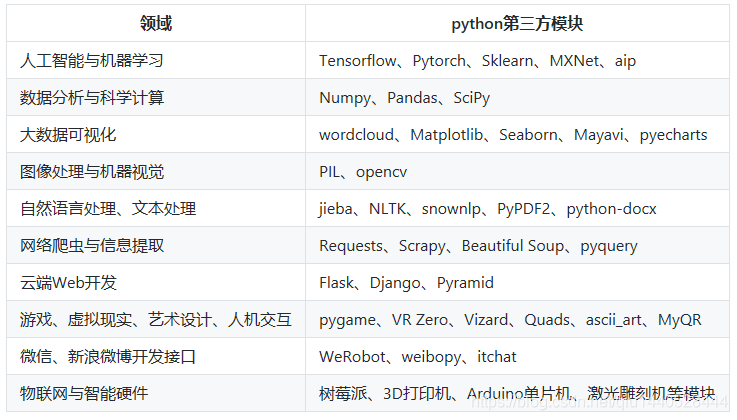
pip工具:用于下载第三方模块的包管理器
如何安装开源生态和计算社区的第三方库呢?python安装的时候附带了pip工具
在windows命令行中输入pip list,验证pip是否安装成功。
pip list命令:显示目前pip已经安装好的第三方模块。
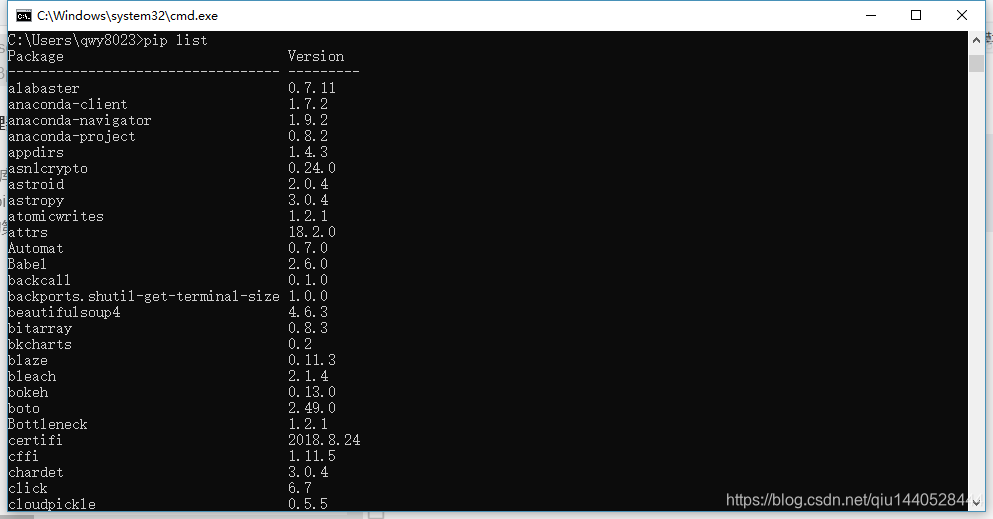
pip install命令下载第三方模块 numpy
用pip install+模块名字命令安装第三方模块,用pip uninstall+模块名字命令卸载第三方模块。
你会发现下载的速度很慢,这是因为我们是从国外的开源社区网站下载资源,关山难越,通信阻隔。
为了解决这个问题,我们可以从国内已经下载好的人手里下载,比如,从清华大学开源软件镜像站下载。
- 给pip更换国内开源镜像源:让下载速度快到飞起
方法一:一键配置pip源(推荐)
只需在windows命令行中输入一行命令,即可永久设置pip下载源为国内源
pip config set global.index-url https://pypi.tuna.tsinghua.edu.cn/simple

方法二:临时使用-i参数从国内镜像下载第三方模块
pip install numpy -i https://pypi.tuna.tsinghua.edu.cn/simple
只需在之前的pip install后面加上-i参数即可指定不同的国内镜像源,下载速度一下子就飞起了。
以下是一些国内知名的开源镜像站,它们的工作就是每隔几分钟就把国外的pypi社区网站上的更新内容下载下来存在国内的服务器上,就像照镜子一样百分百复制,便于国内的用户高速下载。
国内几个知名的python开源镜像站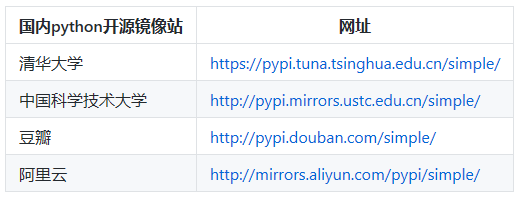
安装完numpy后再IDLE中测试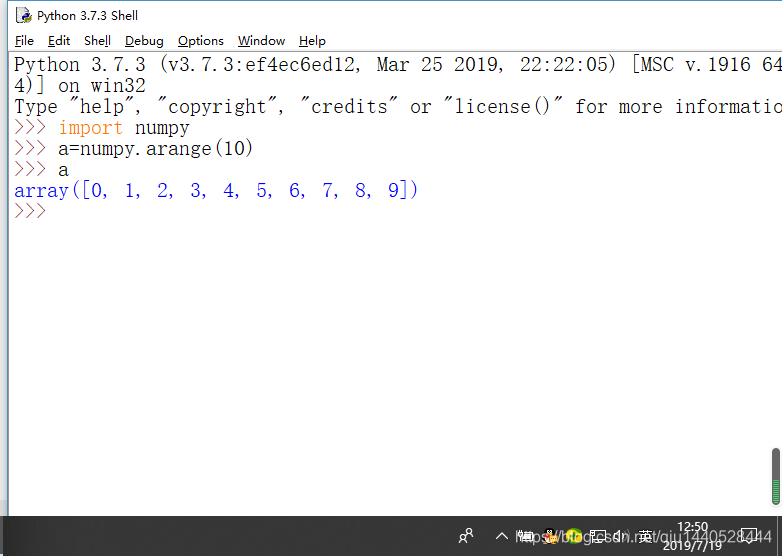
用pip安装测试几个第三方模块
数据可视化第三方模块matplotlib
使用matplotlib可以绘制出各种高大上的数据可视化效果。一些案例
绘制直线、抛物线函数图像
import numpy as np
import matplotlib.pyplot as plt
x = np.arange(0,10,0.01)
y1 = 2 * x
y2 = 5 * x
y3 = x ** 2
plt.plot(x,y1,'r',x,y2,'g',x,y3,'b')
plt.show()
绘制三角函数图像
import numpy as np
import matplotlib.pyplot as pl
x = np.arange(0,5,0.01)
y1 = np.sin(x)
y2 = np.cos(x)
plt.plot(x,y1,'r',x,y2,'g')
plt.show()
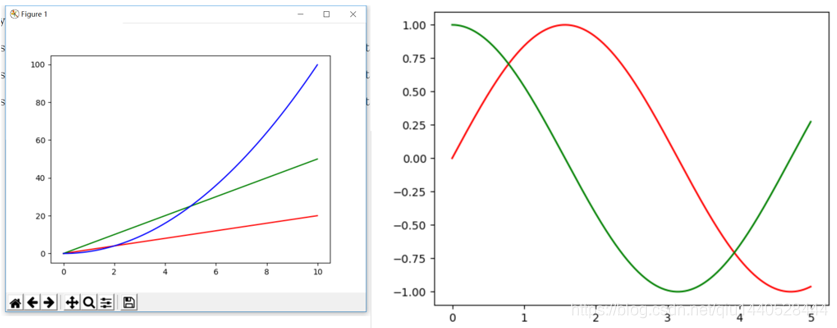
中文分词第三方模块jieba
在windows命令行中输入
pip install jieba
直接调用jieba模块进行中文分词
import jieba
a = jieba.lcut('中国是个伟大的国家')
print(a)
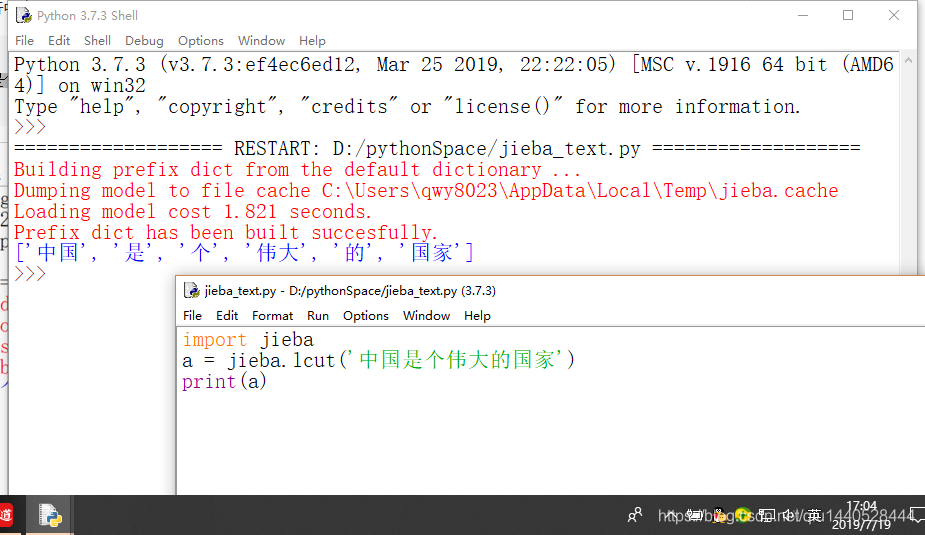
情感分析与文本处理第三方模块snownlp
在windows命令行中输入
pip install snownlp
直接调用snownlp模块进行文本分析
import snownlp
s = snownlp.SnowNLP('这个东西真心很赞')
print('中文分词',s.words)
print('情感分析',s.sentiments)
print('转成拼音',s.pinyin)
print('词频',s.tf)
print('提取三个关键词',s.keywords(3))
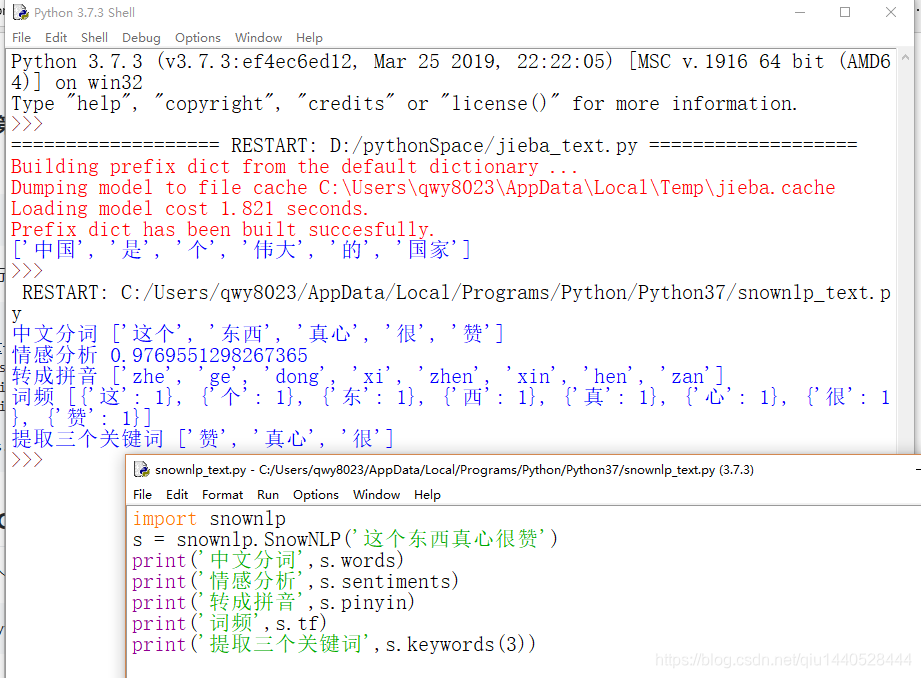
6. 常见python开发工具对比
进入windows命令行,一个命令安装几个常用的Python集成开发环境(IDE)
pip install thonny jupyter spyder
IDLE: 安装自带,简洁易用。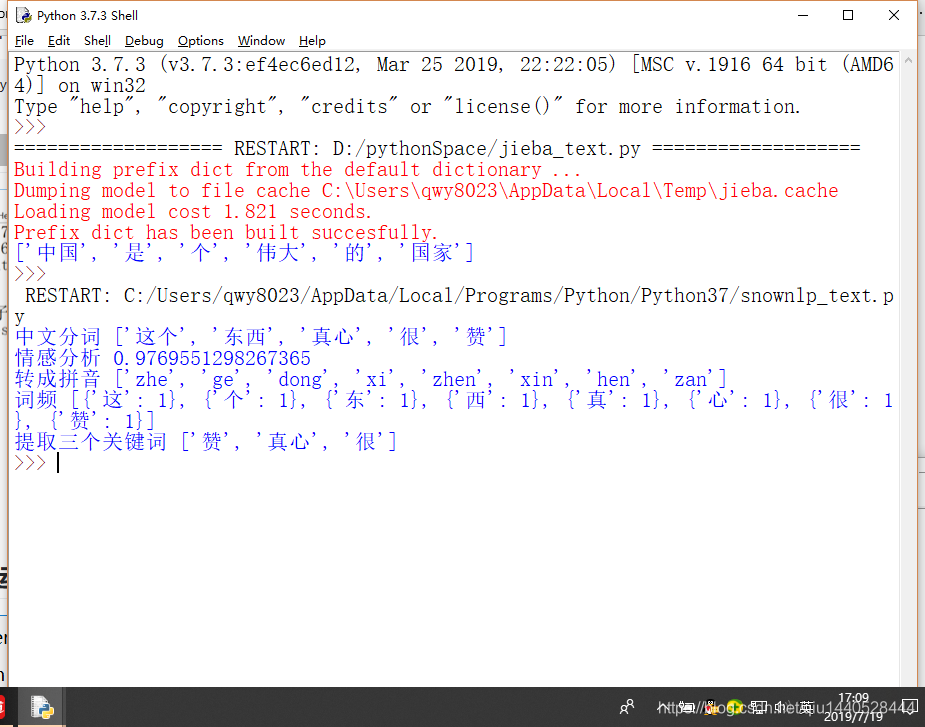
thonny: 一步步运行调试,查看变量值变化。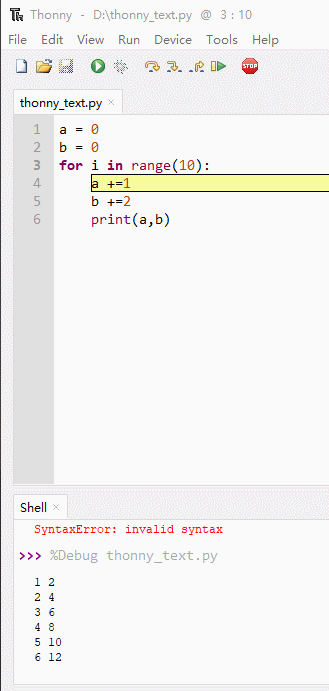
Spyder: Anaconda内置的IDE,开源,和Matlab超像的python编辑工具。
Jupyter notebook: 分块运行代码单元,数据分析必备。它支持多种语言,如
Python(IPython),Julia,R等。
Jupyter Lab: 是jupyter notebook的升级版本。它具有模块化结构的同时,可以在同一窗口中打开多个笔记本或文件
(例如HTML,文本,Markdown等)作为选项卡。 它提供了更多类似IDE的体验。
PyCharm: 专业程序员,大型项目适用
pycharm分为免费的社区版和付费的专业版,对于初学者而言,免费的社区版绝对够用。
pycharm的界面冷若冰霜,代码纷繁复杂,窗口星罗棋布,环境浩如烟海,文档汗牛充栋,还都是英文,适合开发大型项目的专业程序员使用。
但是,pycharm提供了语法纠错、代码高亮、文件树浏览、断点调试等诸多专业功能。
配置环境过程中还有一些奇技淫巧,比如切换不同python版本的解释器,用pipenv或conda配置虚拟环境等。
参考文献:https://github.com/TommyZihao/zihaopython
第二部分
Anaconda:科学计算全家桶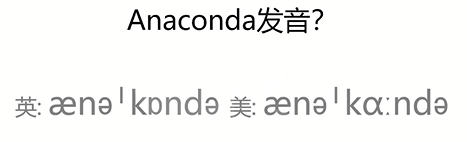
与python(愿意:蟒蛇)相比,是继承python之后新的一条“蟒蛇”。其更专注于人工智能、适合科学计算、数据分析、机器学习。其包管理器是conda。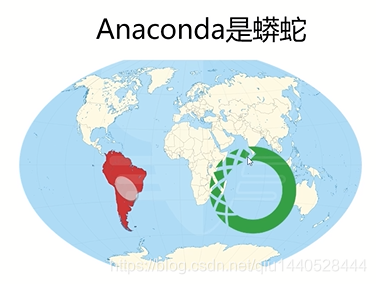
Anaconda包括Conda包管理器、Python解释器以及一大堆安装好的科学计算工具包,比如:numpy、pandas等。因为包含了大量的科学计算包,Anaconda 的下载文件比较大(约 600MB),如果只需要某些包,或者需要存储空间,可以使用占用空间较小的Miniconda(仅包含包管理器conda和 Python解释器)。
- Anaconda是一个用于科学计算的python发行版,提供了包管理与环境管理功能,可以很方便地解决多版本python并存、切换以及各种 第三方包安装。Anaconda利用工具/命令conda来进行package和convironmen管理,并且包含了python和相关的配套工具。
- conda和Anaconda的区别,conda可以理解为一个工具,也是一个可执行命令,其核心功能是包管理和环境管理,包管理与pip的使用类似,环境管理则允许用户方便地安装不同版本的python并可以快速切换。Anaconda则是一个打包的集合,里面预装好了conda和python、众多package、科学计算工具等等,所以称为python的一种发行版本。Miniconda 是一个 Anaconda 的轻量级替代,它只包含最基本的内容:python和conda,以及相关依赖项,对于空间要求严格的用户,Miniconda是一种选择。可以通过 pip 和 conda 来安装所需要的包。(不推荐做科研安装使用)
- Anaconda的优点
安装方便,省事省心,Anaconda通过包管理工具、开发环境、python版本,大大简化了工作流程。不仅可以方便安装、更新、卸载工具包,而且安装时能自动安装相应的依赖包。
Anaconda下载
官网下载:
https://www.anaconda.com/distribution/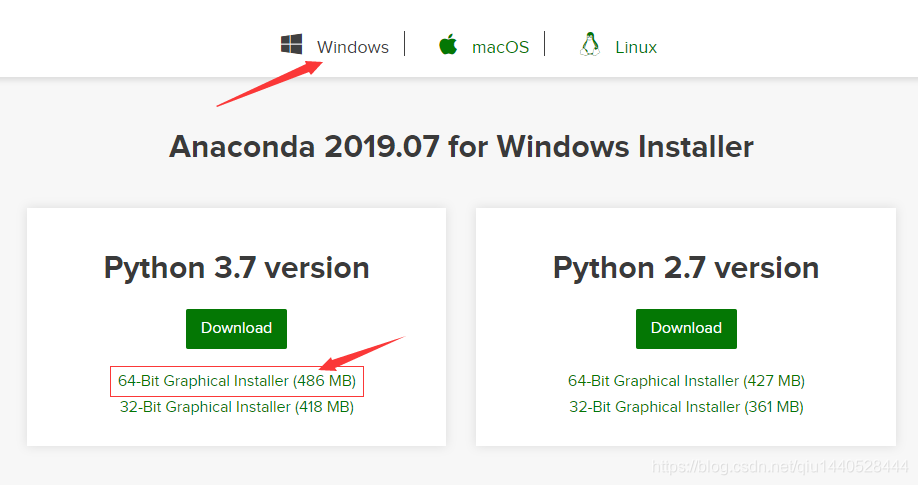
从清华大学开源软件镜像站下载 (下载速度稍快些)https://mirrors.tuna.tsinghua.edu.cn/anaconda/archive/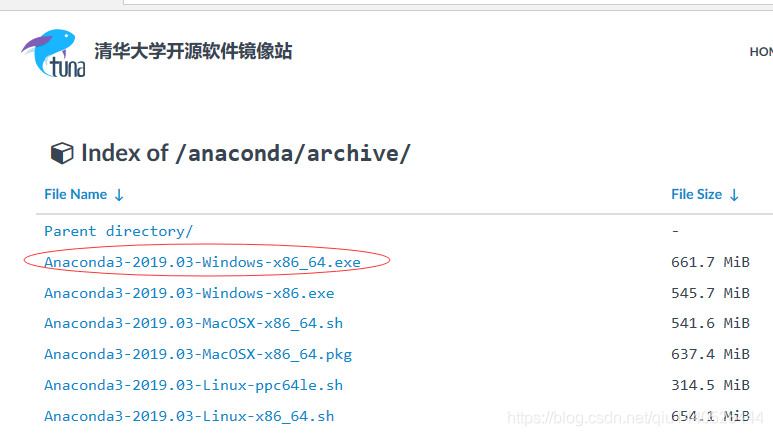
安装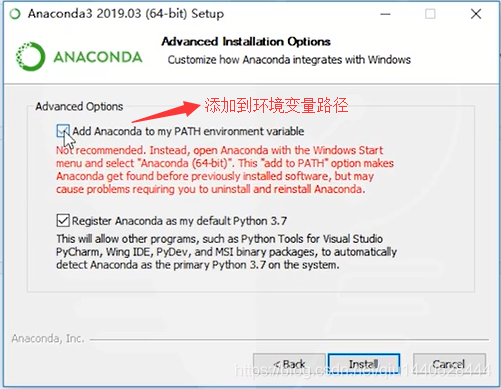
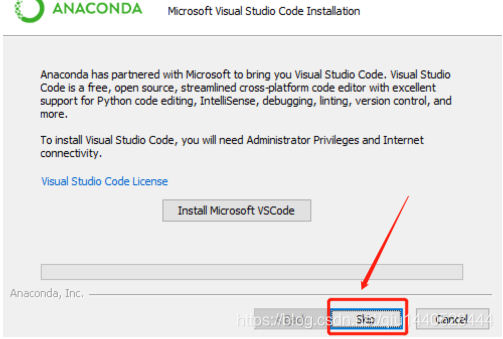
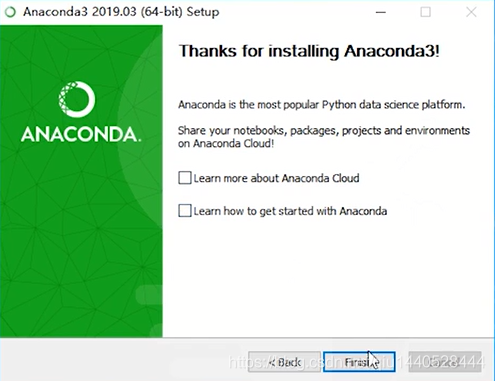
安装结束后,打开电脑的CMD命令行(使用WIN+R, 输入CMD), 在其中输入 python,返回的信息为下图,提示此conda的environment尚未激活。此警告一般不用管,没影响。或者通过以下方法使其不出现警告。
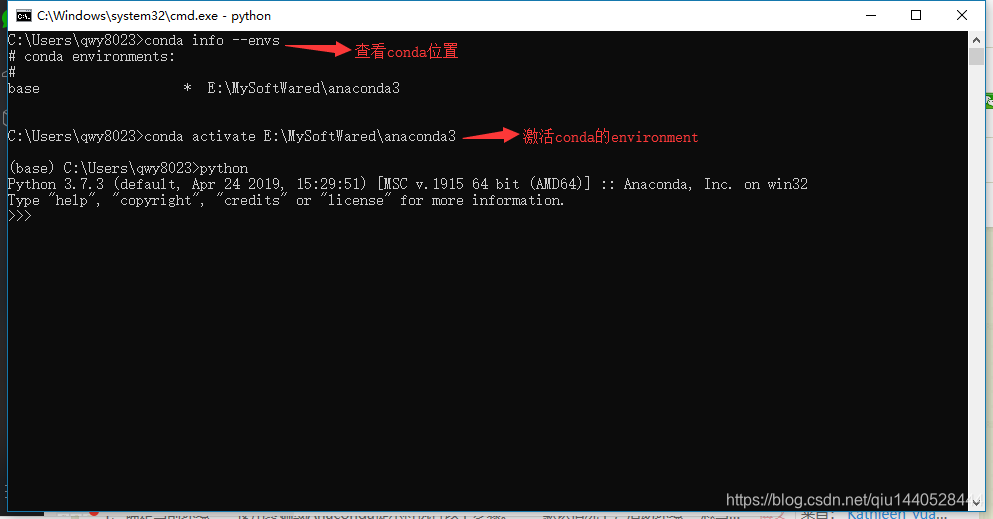
启用Jupyter Notebook/Lab
启用Anaconda集成的编辑工具有两种方式:
1.点击安装时生成的快捷方式(方便,但不推荐使用)
2.在CMD 或 Anaconda prompt中执行: jupyter notebook/Lab。(推荐使用)
3.打开任意文件夹,shift+鼠标右击,然后再shell框中输入jupyter notebook/Lab(推荐使用,此方法的好处是形成的ipynb文件会保存在当前的文件夹中,方便管理)
Anaconda包含的一大堆安装好的科学计算工具包: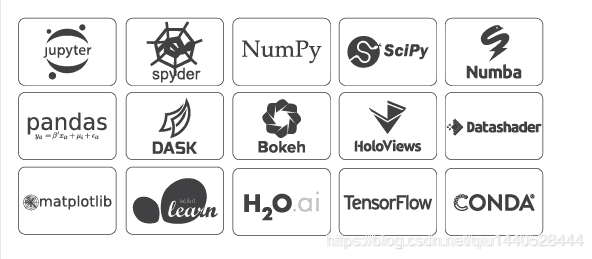
conda常见命令: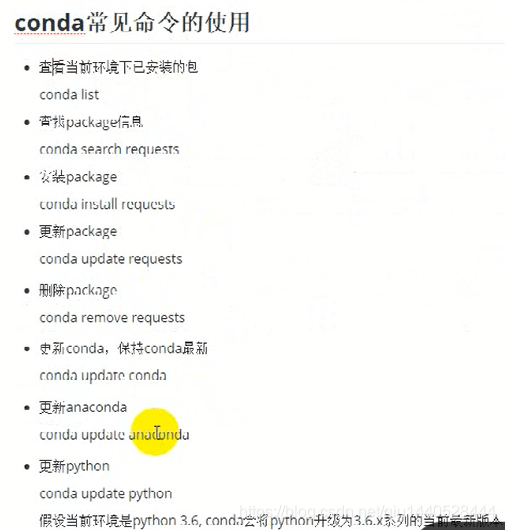
通过conda安装第三方包
如要安装 tensorflow(深度学习的第三方包)。而你不知道安装此包的命令,则可通过以下方法查找到此包安装的命令。
- 首先通过以下命令显示与tensorflow 包相关的一系列包信息,在其中找到与你电脑系统相对应的一项,该项即为tensorflow 包信息,如下图所示。
anaconda search -t conda tensorflow
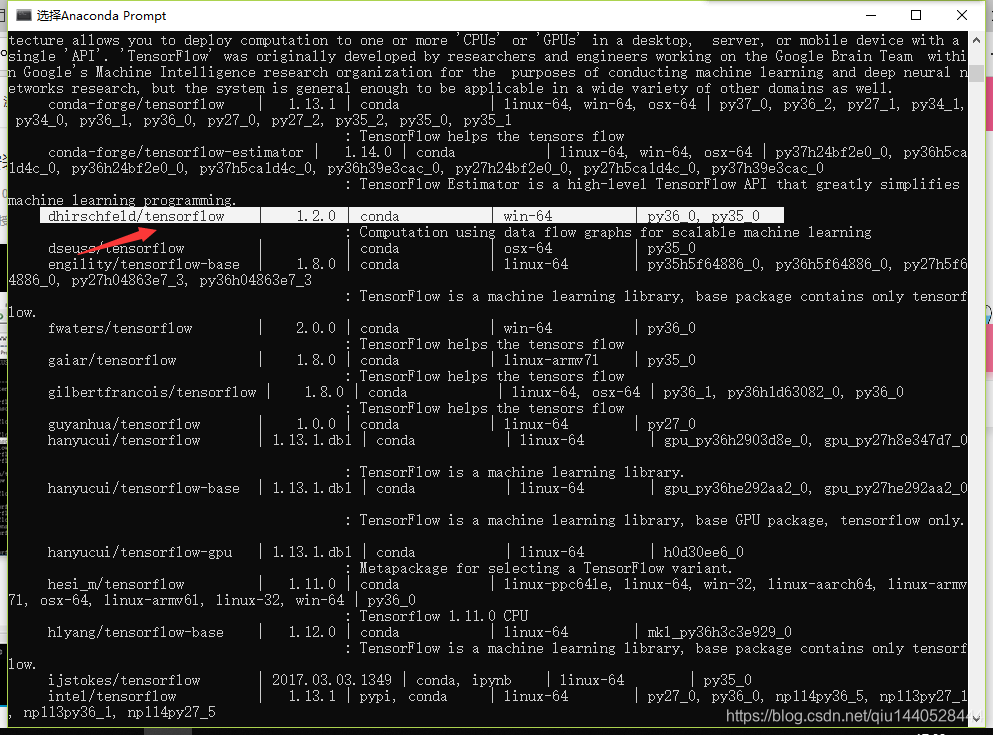
- 继续通过以下命令显示tensorflow 包的安装命令
anaconda show dhirschfeld/tensorflow
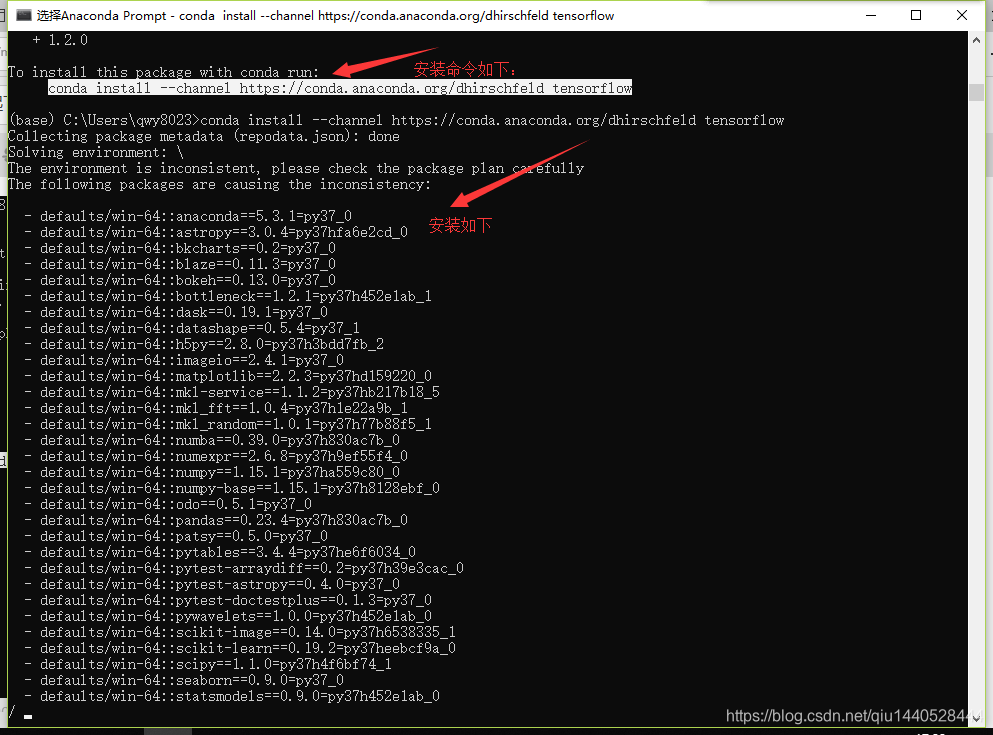
最后,提供几个优秀的学习网址:
- 一劳永逸安装和配置python:跟着同济子豪兄学习python的安装配置。
- 安装和配置 Jupyter Lab:安装和配置 Jupyter Lab 作为桌面应用程序
- 李笑来入门python:跟着作者李笑来入门python编程。
- 菊安酱的《机器学习实战》:手把手教你敲python代码,带你手动实现机器学习算法,有12期免费教程。







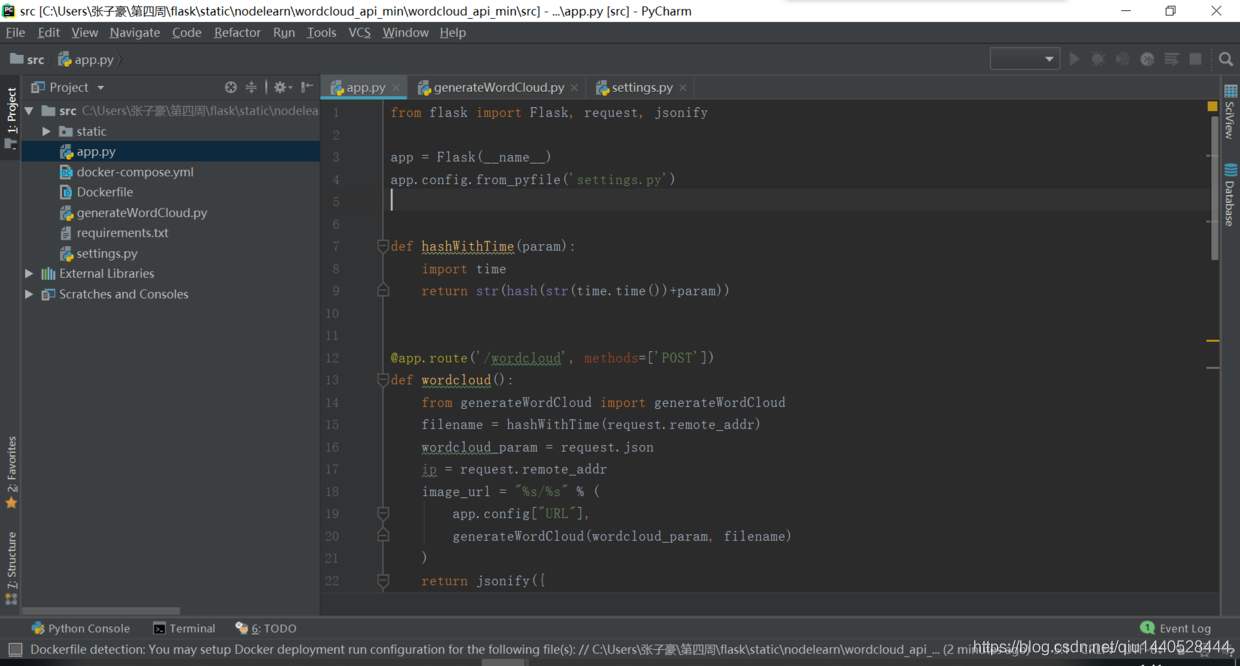













 2334
2334











 被折叠的 条评论
为什么被折叠?
被折叠的 条评论
为什么被折叠?








